Questo articolo descrive come accedere e disconnettersi da cPanel in modo da poter gestire il tuo sito Web A2 Hosting. Forniremo anche un'introduzione a cPanel.
Accesso a cPanel
Esistono due modi per accedere a un account cPanel:
- Accedi a cPanel tramite il Portale Clienti A2 Hosting. Questo è il metodo preferito, perché puoi accedere a cPanel senza dover ricordare un URL o un nome di dominio speciale.
- Accedi direttamente a cPanel.
Metodo n. 1:accedi a cPanel tramite il portale clienti A2 Hosting
Per accedere a cPanel tramite il Portale Clienti, segui questi passaggi:
- Accedi al Portale Clienti. Se non sai come accedere al Portale Clienti, consulta questo articolo.
- Nella barra dei menu, fare clic su SERVIZI, quindi su I MIEI SERVIZI:
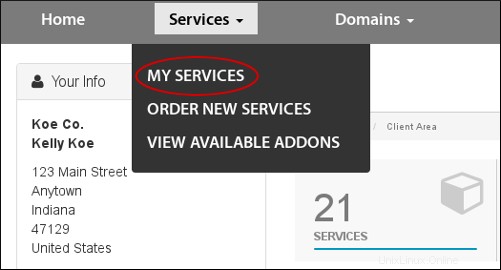
-
In I miei prodotti e servizi, individua il tuo pacchetto di hosting, quindi fai clic su Gestisci:

-
Nella barra laterale Azioni, fai clic su Accedi a cPanel:
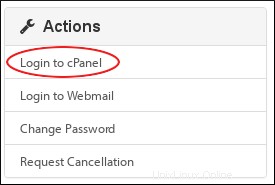
In una finestra separata, il Portale Clienti accede automaticamente al tuo account cPanel.
Metodo n. 2:accedi a cPanel direttamente
Per accedere direttamente a cPanel, segui questi passaggi:
- Nel tuo browser web, digita l'indirizzo cPanel per il tuo sito web. L'indirizzo è http://www.example.com:2082 o https://www.example.com:2083 , dove esempio.com è il tuo nome di dominio. In alternativa, puoi utilizzare uno dei seguenti indirizzi:
- http://cpanel.example.com o http://www.example.com/cpanel , dove esempio.com rappresenta il tuo nome di dominio.
- Per accedere a cPanel senza utilizzare il tuo nome di dominio, puoi utilizzare https://server.a2hosting.com:2083 , dove server rappresenta il nome del server per il tuo account. Per informazioni su come determinare il nome del server del tuo account, consulta questo articolo.
Il accesso a cPanel viene visualizzata la pagina:
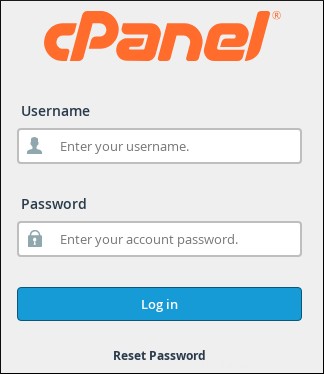
-
Nella casella di testo Nome utente, digita il nome utente del tuo account A2 Hosting.
Se non conosci nome utente e password cPanel, puoi visualizzarli nel Portale Clienti di A2 Hosting. Per informazioni su come eseguire questa operazione, consultare questo articolo.
- Nella casella di testo Password, digita la password del tuo account Hosting A2.
- Fai clic su Accedi. Quando inserisci il nome utente e la password corretti, viene visualizzata la schermata iniziale di cPanel.
Esci da cPanel
Dovresti disconnetterti ogni volta che hai finito di usare cPanel, perché questo notifica al server web che hai terminato la tua sessione. Se non ci si disconnette, il server chiude automaticamente la sessione dopo un determinato periodo di tempo. Tuttavia, esiste una piccola possibilità che un utente malintenzionato possa sfruttare la connessione aperta prima che si verifichi questo logout automatico.
Per uscire da cPanel, segui questo passaggio:
- Nell'angolo in alto a destra, fai clic su ESCI:

Maggiori informazioni
Cos'è cPanel?
 cPanel è un pannello di controllo grafico pluripremiato e facile da usare. cPanel offre un modo intuitivo per gestire i tuoi siti Web, file, database, e-mail e altro dal tuo account di hosting Linux! Sebbene cPanel sia molto popolare tra gli utenti inesperti, anche gli esperti di siti Web apprezzano la sua facilità d'uso e le funzionalità avanzate come l'utilizzo dell'FTP.
cPanel è un pannello di controllo grafico pluripremiato e facile da usare. cPanel offre un modo intuitivo per gestire i tuoi siti Web, file, database, e-mail e altro dal tuo account di hosting Linux! Sebbene cPanel sia molto popolare tra gli utenti inesperti, anche gli esperti di siti Web apprezzano la sua facilità d'uso e le funzionalità avanzate come l'utilizzo dell'FTP.
cPanel offre due interfacce principali. Il primo è cPanel e l'altro è Web Host Manager (WHM). WHM consente agli host web (e ai rivenditori) di gestire le proprie società di web hosting. Con WHM puoi creare pacchetti di hosting, gestire clienti e altro!
caratteristiche di cPanel
cPanel è ricco di funzionalità per semplificare la vita ai proprietari di siti Web. Alcune delle funzionalità incluse nel tuo account cPanel includono:
- Morbido - Una delle funzionalità più popolari e più utilizzate nel tuo account cPanel di A2 Hosting è Softaculous. Questa soluzione user-friendly rende particolarmente facile l'installazione di software sul tuo account di hosting web. Puoi installare il software più popolare del Web sul tuo account, inclusi WordPress, Drupal, Joomla, Magento, OpenCart e molti altri!
- Backup di riavvolgimento del server - Questa è una funzionalità cPanel esclusiva di A2 Hosting. I backup di Server Rewind sono la tua protezione contro errori e guasti hardware. Con Server Rewind, vedrai un elenco degli ultimi 30 giorni. Puoi selezionare uno di quei giorni per ripristinare il tuo account allo stato trovato in quella data. Puoi recuperare l'intero account, un database o solo un singolo file.
- Gestione file - Accedi facilmente a tutte le directory, immagini e file del tuo account. Usa il File Manager per aggiungere una cartella ed eseguire una serie di azioni sui tuoi file tra cui copiare, caricare, eliminare, scaricare, ripristinare, rinominare e modificare! Usa la funzione Utilizzo disco e non dovrai mai chiederti quanto spazio hai ancora sul tuo account!
- Domini - Gestisci tutti i tuoi domini all'interno di cPanel. L'interfaccia di cPanel lo rende facile! Solo alcune delle funzionalità di gestione del dominio che troverai includono reindirizzamenti HTTPS forzati, creare un indirizzo email per il dominio, utilizzare Site Publisher di cPanel per progettare un nuovo sito Web, modificare i reindirizzamenti del tuo sito e creare/modificare file di zona.
- E-mail - Crea e gestisci tutte le email associate al tuo account direttamente all'interno di cPanel! Puoi allocare una percentuale specifica di spazio su disco per ciascun account e tenere traccia della quantità di spazio utilizzata da ciascun indirizzo. Puoi anche controllare ogni account di posta elettronica da cPanel. Puoi impostare nuove password per ogni indirizzo email ogni volta che è necessario.
- Banche dati - Non devi essere un amministratore di sistema o uno sviluppatore web per poter gestire i tuoi database. cPanel offre una serie di opzioni per aiutarti ad accreditare, aggiornare, modificare ed eliminare i tuoi database.
- Statistiche - Tieni traccia di tutte le attività che si verificano sul tuo account e sui tuoi siti Web con funzionalità integrate come Awstats, statistiche analogiche e Webalizer!
- SSH e FTP - Alla ricerca di un modo semplice e sicuro per trasferire file sul tuo account di hosting. Configurare le tue connessioni FTP o SSH è un gioco da ragazzi all'interno di cPanel!
Cronologia di cPanel
I proprietari di siti web vogliono essere sicuri di poter affidare le loro attività e il loro duro lavoro alle soluzioni web che scelgono. Essendo una soluzione matura iniziata nel 1996, cPanel si è sicuramente guadagnato la meritata reputazione di soluzione affidabile. Nel 1999, con il rilascio di WHM, cPanel è stato davvero portato al livello successivo con la sua capacità di rendere ancora più semplice la gestione dei server. cPanel è stato venduto a Oakley Capital a metà del 2018. Con questa acquisizione, Oakley Capital è diventata una centrale elettrica nel settore dei pannelli di controllo/hosting poiché possiede anche il pannello di controllo Plesk. Il pannello di controllo di Plesk viene utilizzato con la soluzione di hosting WordPress gestito di A2 Hosting.
Hosting cPanel
Per saperne di più sul cPanel ospitato, fai clic qui